DupFiles是一款能够轻松查找电脑重复文件的软件。一款非常好用的重复文件查找管理软件DupFiles。这是一个非常有用的重复文件查找器,主要用于识别一个或多个路径中的重复文件。与仅检查文件名的其他实用程序不同,此重复文件查找器对文件内容执行二进制比较,并且您可以查找具有相同名称的文件;用户可以按路径,文件掩码定义重复的文件查找器扫描,并使用复杂的大小/日期/属性过滤器,扫描整个驱动器或特定路径,然后将结果复制到Windows剪贴板或保存到制表符分隔的文件中;您可以使用删除文件,启动Windows资源管理器和显示文件属性的功能;需要它的用户可以下载体验。
软件功能:
改进了保存到.csv的功能。
现在,.exe已签名以增强安全性
添加了文件操作以将突出显示的文件移动或复制到另一个文件夹。
在排序选项中增加了按大小排序。
现在,右键单击上下文菜单可以启动Windows资源管理器并查看突出显示的文件的文件属性。
新的包含/排除文件和目录接口(文件掩码)。
改进了对程序界面国际版的支持。
状态栏中的统计信息显示所选文件(或选中的文件)中的字节数。
整个Unicode处理,增加了对Windows Vista的额外支持。
切换主结果列表中的复选框。
如果无法完全读取文件,则添加检查以更好地处理/
增加了对MD5匹配的支持;在结果列表中添加了排序选项。
添加了对shift + del的支持。如果您不想使用Windows回收站,则在删除文件时使用它。
添加了一个复杂的文件掩码对话框。
改进了选择所有副本的功能,因此现在将始终将其删除。以前,重点必须放在结果列表上。
软件特色:
可以扫描整个系统中的数据文件并查找重复的文件
Windows回收站默认在删除过程中使用,请按Shift-Del键以不使用回收站。
您也可以双击以在结果列表中启动文件。
结果列表是可搜索的(按CTRL + F)并可以打印。
可以在生成结果之前调整结果的排序顺序。
您还可以选择CRC32-Checksum或MD5匹配。
安装步骤:
1.用户可以单击本网站提供的下载路径下载相应的程序安装包
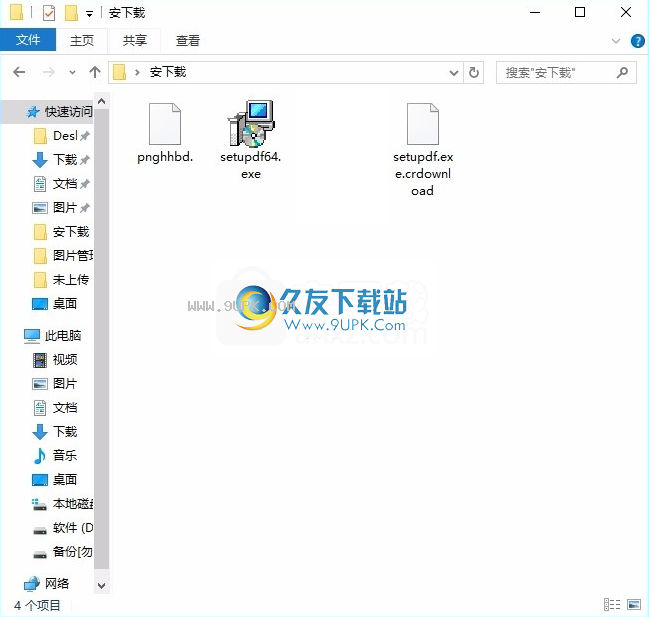
2.只需使用解压功能打开压缩包,双击主程序进行安装,弹出程序安装界面
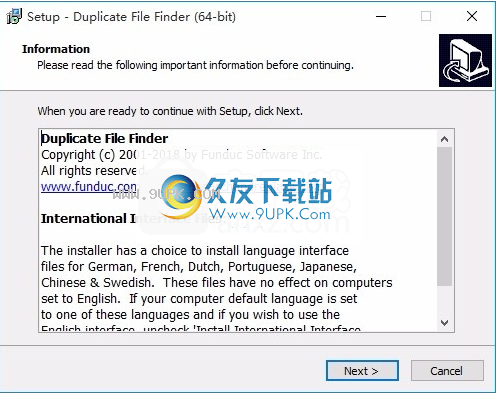
3.同意协议的条款,然后继续安装应用程序,单击“同意”按钮
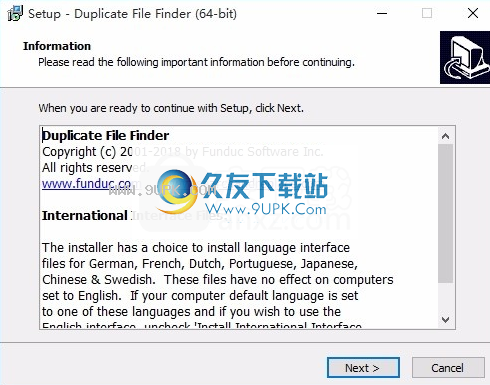
4.您可以单击浏览按钮以根据需要更改应用程序的安装路径。

5.弹出以下界面,用户可以直接使用鼠标单击下一步按钮
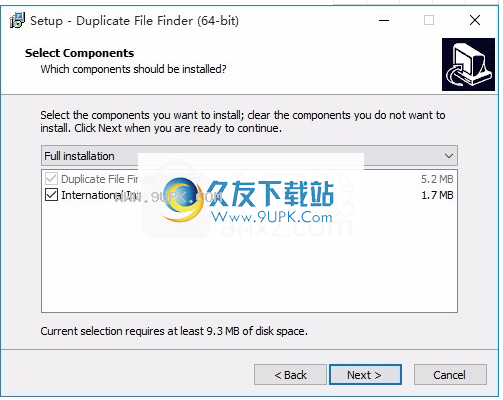
6.桌面快捷键的创建是否可以根据用户的需要

7.现在就可以安装主程序了,单击安装按钮开始安装。

8.根据提示单击“安装”,弹出程序安装完成界面,只需单击“完成”按钮即可。
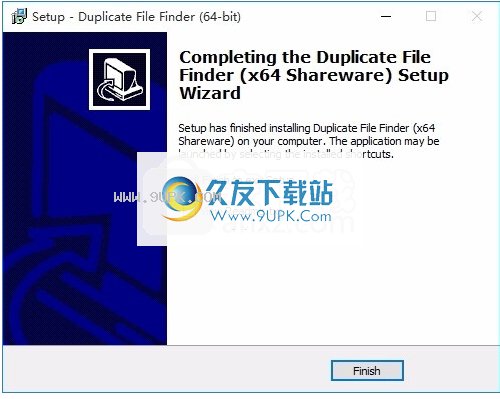
软件亮点:
内置32位和64位副本文件查找器适用于各种Win系统
需要检查其文档文件夹中是否有重复项目的一般用户。
如果您倾向于对各种文档/图片/等进行临时备份。在工作时,“重复文件查找器”可以轻松清理和整理磁盘。
需要验证备份完整性的一般和技术用户。
尽管我们的Directory Toolkit实用程序可能更适合这种类型的操作
但是您可以使用“重复文件查找器”来仅扫描这两个路径,并期望在扫描完成后看到每个文件中的两个。
需要检查整个磁盘以查找与操作系统文件,程序文件等相关的重复项的技术用户。
重复文件查找器没有内部决策权来告诉您可以删除或不能安全删除的内容。
使用说明:
推荐建议
如果在尝试删除文件时收到“磁盘锁定”或“驱动器不可用”错误消息,那是因为操作系统限制了对“重复文件查找器”结果列表中一个或多个文件的访问。
在大多数情况下,t
这是因为该文件是Windows本身的一部分,或者与Windows“系统还原”功能有关。
复制文件查找器中没有解决方案。
实际上,我们建议您不要删除与Windows本身或系统恢复功能直接相关的任何文件。
您应该将扫描限制在特定的文件夹中,并避免使用\ Windows文件夹和“系统卷信息”类型的文件夹。
我们建议在特定路径(文件夹)而不是驱动器的根目录上执行扫描。对于许多用户而言,扫描C:\ My Documents或C:\ My Documents \ My Pictures比扫描C:\更有意义。
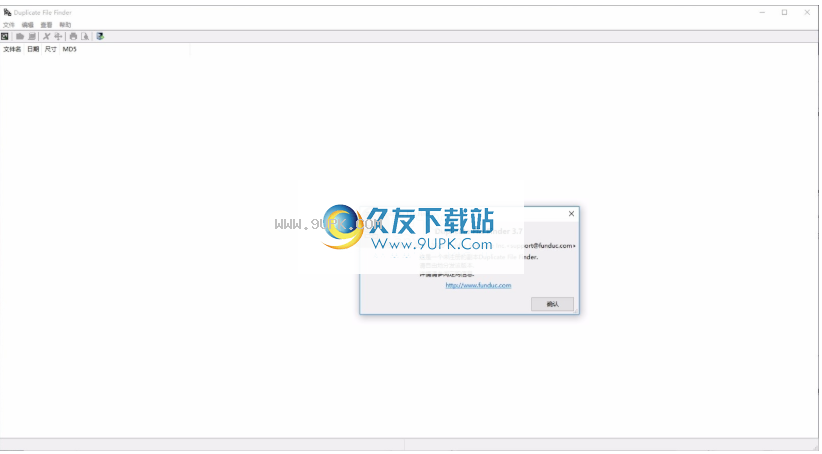
将扫描限制为特定路径可以加快操作并产生易于检查的结果,特别是如果您是“非技术”用户。
这还将使扫描远离操作系统文件夹中的重复文件,因为Windows阻止删除其中的许多文件,因此不应删除或无法删除其中的许多文件。
如上所述,“重复文件查找器”无法确定可以安全删除哪些文件。您必须根据对找到的文件的了解自行确定。如有疑问,请不要删除!
我们建议分多个步骤进行清理。例如,如果文件按项目组织在单独的文件夹中,请从较低级别的文件夹开始。
移至更高级别的文件夹之前,请先在该级别进行清理。咬一口东西可以使系统化和组织清理侦探工作变得更加容易。
Windows操作系统通常创建和/或维护与操作系统更新,与操作系统相关的卸载功能以及“系统还原/恢复”功能有关的重复文件。实际上,Windows拥有数千个磁盘空间\ Windows文件夹和1000个“系统卷信息”或“ _Restore”类型的文件夹的副本并不罕见。
如果您扫描这些路径,则“重复文件查找器”将列出这些文件,但是Windows会阻止它们被删除。无法避免Windows对这些文件施加的限制。
这些文件不应受到干扰,因为这样做会破坏系统恢复功能。
由于与上述类似的原因,建议您不要从\ Program Files中删除重复项,除非您确定所涉及文件的用途。
不要依赖Windows回收站作为大规模重复数据删除的安全机制。不要尝试从\ Windows清除文件,其思路是“如果出现问题,可以从回收站中还原”。回收站不是无限的!您今天存放的文件可能会在两周后消失。
扫描路径是在``搜索重复文件''对话框的``路径''区域中确定的(屏幕截图-25K)。
该对话框是通过“搜索”工具栏按钮或“文件”菜单激活的。在初始安装期间,该程序可能默认为扫描计算机上的所有硬盘驱动器。
我们建议扫描特定路径,而不是从驱动器的根目录开始。
对于许多用户而言,扫描C:\ My Documents或C:\ My Documents \ My Pictures比扫描C:\更有意义。
将扫描限制为特定路径可以加快操作速度,并产生更有意义的结果,尤其是如果您是“非技术”用户。
除了使用“路径”进行有关扫描位置的基本设置外,还可以使用“文件掩码”来控制是否扫描这些路径中的哪些文件。基本文件掩码使用*和?指定。
通配符。例如,*。 jpg告诉程序仅检查.jpg文件。使用“包含/排除”构建器可以实现更复杂的蒙版(屏幕截图-30K)。
过滤器(屏幕截图-25K)还可以用于例如扫描属于指定日期或大小范围的文件。
如果必须扫描驱动器根目录中的所有文件,请考虑使用“ include / exclude”功能告诉程序跳过一个或多个子目录。例如,
*。 *;〜\ * \系统卷信息\ * \ *。 *;〜\ * \ Windows \ * \ *。 *文件遮罩
将使程序无法扫描系统卷信息和Windows。
重复文件查找器不能用作提供两个或多个具有相同法证,法律,法院相关或高度安全保证的文件的实用程序。
您是否用完了磁盘空间并且需要减少Windows系统还原文件使用的空间量?
系统还原使用的空间量由Windows控制。检查您的Windows帮助和支持功能,以获取有关此信息的更多信息。
对于大多数Windows版本,请转到“控制面板”。 “控制面板”。系统|系统还原。
找到一些设置按钮,这些按钮可用于调整“系统还原”使用的磁盘空间百分比。
路径
在“路径”标签中,指定用于扫描的路径
重复项,文件掩码和要使用的排序顺序。字段和按钮如下所述。
筛选器路径:默认情况下,“重复文件查找器”扫描所有可用的硬盘驱动器。使用“添加”,“编辑”或“删除”按钮更改选择。您可以指定任意数量的路径。使用文件掩码字段将扫描范围缩小到一个或多个文件名。
添加按钮:激活Windows路径浏览器,该浏览器可用于选择路径。
编辑按钮:编辑突出显示的路径。
删除按钮:删除突出显示的路径。
文件掩码:可以指定简单或复杂的文件掩码。例如,*。 txt将仅搜索扩展名为.txt的重复项。用;分隔多个文件掩码。字符。例如,*。 htm; *。 html是可以接受的。
我们建议使用“包含/排除”对话框来帮助您构造复杂的文件掩码。单击图像\ B_PATH4.gif按钮以激活此对话框。
排序方式:使用图像\ B_DROP1.gif选择器选择生成结果列表时要使用的排序顺序。选项包括:路径升序;路径下降日期/时间升序;日期/时间递减;尺寸递增;尺寸递减。
匹配基础:使用图像\ B_DROP1.gif选择器选择匹配方法。选项包括:CRC32和Checksum; MD5。选择“ CRC32-Checksum”时,程序将为每个文件计算CRC32与32位校验和值的乘积。如果产品与另一个文件匹配,则认为该文件相同。选择MD5时,如果文件的MD5值匹配,则认为文件相同。有关更多信息,请参见匹配方法。
使用复选框:选中此选项以启用结果列表的结果列表中的复选框。
使用本机文件操作:启用此选项可在删除文件时使用基于Windows的文件确认和Windows回收站,而不是“重复文件查找器”内部文件操作确认。尽管如果您在远程驱动器或临时存储设备上看到“访问”错误,“本地文件操作”可能会有所帮助,但是内部确认将提供更多信息。请注意,如果未启用“使用本地文件操作”,则不会使用回收站,因此,如果您担心删除错误,请启用“使用本地文件操作”。

![Tiny Deduplicator 1.0.0.1免安装版[重复文件查找器]](http://pic.9upk.com/soft/UploadPic/2014-5/20145178401879518.gif)



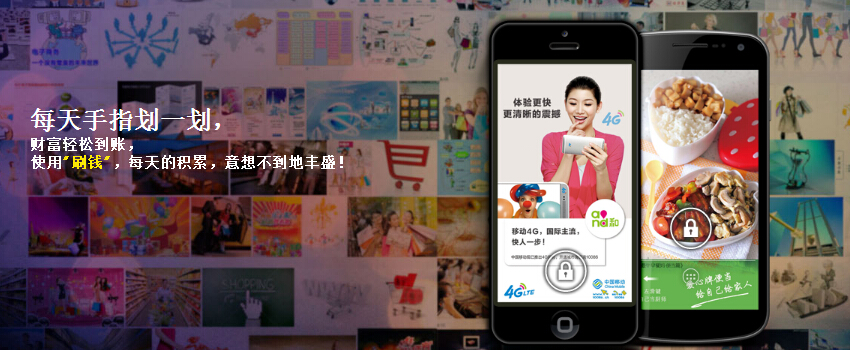
 赚一兜 4.9.10安卓版
赚一兜 4.9.10安卓版 房金屋 1.4.2安卓版
房金屋 1.4.2安卓版 搜巴 4.0.2安卓版
搜巴 4.0.2安卓版 游戏现金贷 1.2.0安卓版
游戏现金贷 1.2.0安卓版 壹理财 3.3.1安卓版
壹理财 3.3.1安卓版 蜂传 3.3.1安卓版
蜂传 3.3.1安卓版
 划得来锁屏 1.2.10安卓版
划得来锁屏 1.2.10安卓版 赏金猎人 3.13安卓版
赏金猎人 3.13安卓版 幸福家 5.7安卓版
幸福家 5.7安卓版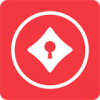 招财锁 3.3.3安卓版
招财锁 3.3.3安卓版 百度路淘 2.5.8安卓版
百度路淘 2.5.8安卓版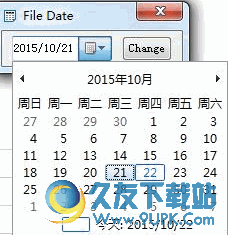 FileDate是一个简单易用的文件时间修改器,可以帮助用户轻松修改任意文件时间属性的修改日期,并支持修改文件夹以及文件夹子目录下的所有文件,可满足用户基本的文件和文件夹时间属性修改需求。
使用说明:
1、软件使用...
FileDate是一个简单易用的文件时间修改器,可以帮助用户轻松修改任意文件时间属性的修改日期,并支持修改文件夹以及文件夹子目录下的所有文件,可满足用户基本的文件和文件夹时间属性修改需求。
使用说明:
1、软件使用... ![RoboBasket免费版[批量文件整理软件] 3.6.9 最新版](http://pic.9upk.com/soft/UploadPic/2015-10/2015102414323680360.gif) RoboBasket是一个对进行文件自动分拣的文件整理工具。使用RoboBasket,可以复制、移动、重命名、删除和基于用户配置的一套规则过程的文件。你也可以使用RoboBasket自定义组织你的文件,选择处理基于日期、大小、扩展、M...
RoboBasket是一个对进行文件自动分拣的文件整理工具。使用RoboBasket,可以复制、移动、重命名、删除和基于用户配置的一套规则过程的文件。你也可以使用RoboBasket自定义组织你的文件,选择处理基于日期、大小、扩展、M... 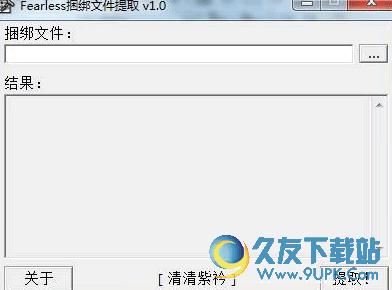 fearless捆绑文件提取工具,可以提取拥有捆绑的文件中所包含的文件,例如,可以用来提取拥有捆绑软件的安装包中的单个安装包,找到需要的安装包安装,解决一些流氓软件捆绑安装软件的问题。
使用方法:
1、解压后打开软...
fearless捆绑文件提取工具,可以提取拥有捆绑的文件中所包含的文件,例如,可以用来提取拥有捆绑软件的安装包中的单个安装包,找到需要的安装包安装,解决一些流氓软件捆绑安装软件的问题。
使用方法:
1、解压后打开软... ![Floola for Mac OS X[跨平台数据交换工具] 4.1 Mac官网版](http://pic.9upk.com/soft/UploadPic/2015-10/2015102810123574174.gif) Floola是一个跨平台的免费程序,可以工作在Linux, Mac OS X和Windows(支持Vista)下,可以识别你的iPod和摩托罗拉手机(只要是支持itunes的设备)随意交换数据,这样再也不用担心itunes的"有去无回"了.
软件特性:
- 跨平...
Floola是一个跨平台的免费程序,可以工作在Linux, Mac OS X和Windows(支持Vista)下,可以识别你的iPod和摩托罗拉手机(只要是支持itunes的设备)随意交换数据,这样再也不用担心itunes的"有去无回"了.
软件特性:
- 跨平... 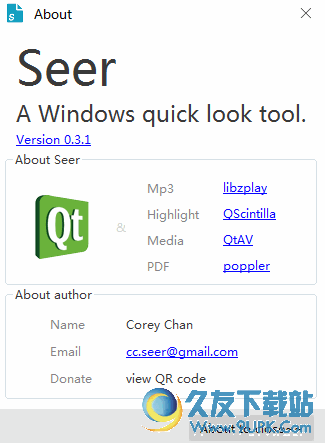 叾攀攀爀是一款文件预览工具,Seer 可以实现文件免打开,即可能文件内容预览,这对于一些电脑中文件太多太繁杂的用户来说非常有用,有时候我们想看到电脑上一张图片是什么的时候一张张点开就太麻烦了,这款软件可以让...
叾攀攀爀是一款文件预览工具,Seer 可以实现文件免打开,即可能文件内容预览,这对于一些电脑中文件太多太繁杂的用户来说非常有用,有时候我们想看到电脑上一张图片是什么的时候一张张点开就太麻烦了,这款软件可以让...  QQ2017
QQ2017 微信电脑版
微信电脑版 阿里旺旺
阿里旺旺 搜狗拼音
搜狗拼音 百度拼音
百度拼音 极品五笔
极品五笔 百度杀毒
百度杀毒 360杀毒
360杀毒 360安全卫士
360安全卫士 谷歌浏览器
谷歌浏览器 360浏览器
360浏览器 搜狗浏览器
搜狗浏览器 迅雷9
迅雷9 IDM下载器
IDM下载器 维棠flv
维棠flv 微软运行库
微软运行库 Winrar压缩
Winrar压缩 驱动精灵
驱动精灵